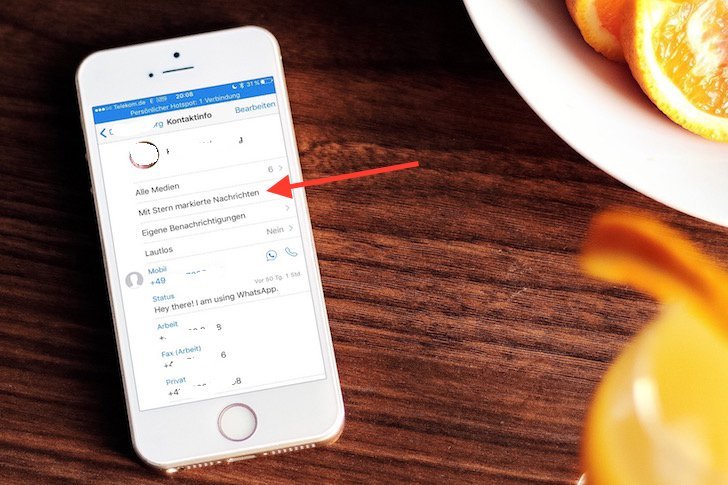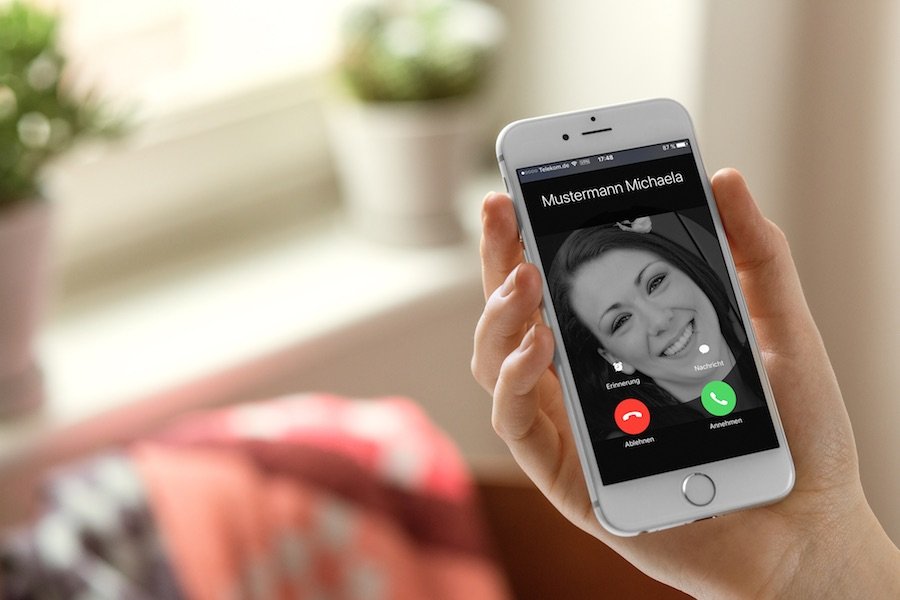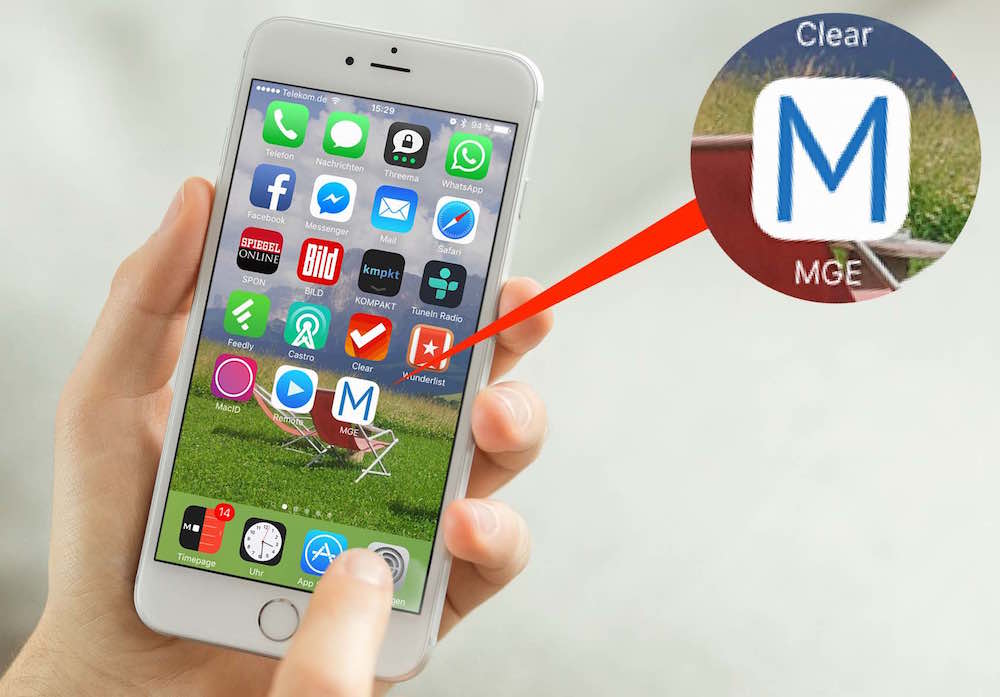
Problem:
Sie möchten mit Ihrem iPhone eine Website, die Sie regelmäßig und sehr häufig lesen, so schnell wie möglich aufrufen.
Lösung:
Legen Sie für diese Website ein eigenes Icon (Symbol) auf dem Homescreen Ihres iPhones an.
[cwa id=’tarife’]
Website als Icon auf dem Homescreen anzeigen
Dazu rufen Sie zunächst im Internet-Browser “Safari” auf Ihrem iPhone die gewünschte Webseite auf. Tippen Sie in der Menüleiste am unteren Bildschirmrand auf das “Aktion”-Symbol …
![]()
… und tippen Sie auf “Zum Home-Bildschirm”:
![]()
Geben Sie dem Symbol (Icon), das zukünftig auf Ihrem Homescreen für Ihre favorisierte Webseite erscheinen soll, einen aussagekräftigen Namen. Tipp: Vergeben Sie einen kurzen Namen, damit er nicht umgebrochen werden muss:
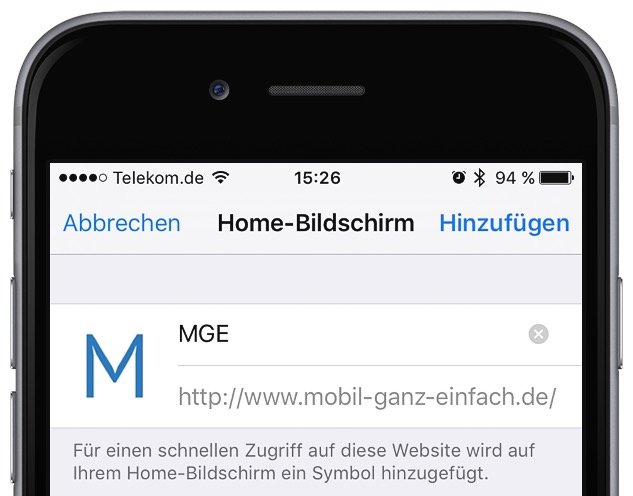
Tippen Sie auf “Hinzufügen”, um den Vorgang abzuschließen. Dadurch wird auf dem iPhone-Homescreen ein neues Symbol eingefügt. Ein Tipp darauf genügt, und die damit verbundene Internet-Seite wird in Safari gestartet:
![]()
Neues Symbol auf dem Homescreen an eine andere Position verschieben
Tippen Sie auf das neue Symbol, und halten Sie den Finger gedrückt. Die Symbole beginnen jetzt zu “wackeln” und haben am linken, oberen Rand ein Kreuzchen. Ziehen Sie das App-Symbol an die gewünschte Position, und lassen Sie den Finger wieder los. Drücken Sie auf die Home-Taste, und die neue Position des Icons wird gespeichert.
[maxbutton id=”26″]
Verwendete Hardware und Software für diesen Beitrag
- iPhone 6s
- Betriebssystem iOS 9.2
- Internet-Browser “Safari” (ist auf jedem iPhone installiert)